Содержание:
Существует огромное количество самых разнообразных фоторедакторов. Попроще и для профессионалов, платные и бесплатные, интуитивно понятные и чертовски замудреные. Но лично я, пожалуй, еще ни разу не сталкивался с редакторами, которые направлены на обработку определенного типа фото. Первым и, возможно, единственным стал Photoinstrument.
Разумеется, программа не обладает разумом и не привередничает в плане обрабатываемых фото, но наилучшим образом функционал раскрывается именно при ретуши портретов, чему способствуют специфические инструменты.
Кадрирование изображений
Но начнем мы с очень распространенного инструмента – кадрирования. Ничем особенным эта функция не обладает: можно повернуть, отразить, масштабировать или обрезать изображение. При этом, угол поворота строго равен 90 градусам, а масштабирование и обрезку приходится делать на глаз – шаблонов под определенные размеры или пропорции нет. Имеется лишь возможность сохранить пропорции при изменении размера фотографии.
Коррекция яркости-контрастности
С помощью этого инструмента вы сможете «вытянуть» темные участки и наоборот приглушить фон. Впрочем, интересен не сам инструмент, а его реализация в программе. Во-первых, коррекция применяется не ко всему изображению, а только к выделенному кистью. Разумеется, можно изменять размер и жесткость кисти, а также при необходимости стирать лишние выделенные области. Во-вторых, изменить настройки корректировки можно уже после выделения области, что очень удобно.
Так сказать, из той же оперы, инструмент «осветление-затемнение». В случае с Photoinstrument это, скорее, «загар-осветление», ведь именно так преображается кожа на фото после применения коррекции.
Тонирование
Нет, разумеется, это не то, что вы привыкли видеть на машинах. С помощью этого инструмента можно подкорректировать тон, насыщенность и освещенность фотографии. Как и в предыдущем случае, место, где будет проявляться эффект можно настроить кистью. Для чего может пригодиться этот инструмент? Например, для усиления цвета глаз или их полной перекраски.
Ретушь фото
С помощью программы можно довольно быстро убрать мелкие недостатки. Например, прыщи. Работает это как клонирующая кисть, только вы не дублируете другую область, а как бы перетягиваете ее в нужное место. При этом программа автоматически производит какие-то манипуляции, после чего даже более светлый участок не кажется посторонним. Это заметно упрощает работу.
Эффект «гламурная кожа»
Еще один интересный эффект. Его суть в том, что все объекты, размер которых находится в заданном диапазоне, размываются. Например, вы установили диапазон от 1 до 8 пикселей. Значит, все элементы от 1 до 8 пикселей после проведения по ним кистью будут размыты. В результате достигается эффект кожи «как с обложки» — устраняются все видимые дефекты, а сама кожа становится гладкой и как будто светящейся.
Пластика
Разумеется, человек с обложки должен иметь идеальную фигуру. К сожалению, в реальности все далеко не так, однако Photoinstrument позволит приблизиться к идеалу. А поможет в этом инструмент «Пластика», который сжимает, растягивает и перемещает элементы на фото. Таким образом, при аккуратном использовании, можно заметно подправить фигуру так, чтобы этого никто не заметил.
Удаление лишних объектов
Зачастую, сделать фото без посторонних людей, особенно на какой-нибудь достопримечательности практически невозможно. Спасти в такой ситуации сможет функция удаления лишних объектов. Все что вам нужно, это выбрать подходящий размер кисти и аккуратно выделить ненужные объекты. После этого программа автоматически удалит их. Стоит отметить, что при достаточно большом разрешении снимка, обработка занимает немало времени. К тому же, в некоторых случаях придется повторно применить этот инструмент, чтобы окончательно скрыть все следы.
Добавление надписей
Создать высокохудожественные тексты, конечно, не получится, ведь из параметров настраиваются только шрифт, размер, цвет, да положение. Впрочем, для создания простенькой подписи этого хватит.
Добавление изображения
Эту функцию частично можно сравнить со слоями, однако, по сравнению с ними, тут куда меньше возможностей. Можно лишь добавить новое или исходное изображение и проявить их с помощью кисти. Ни о какой коррекции вставленного слоя, настройке уровня прозрачности и прочих «плюшках» речи не идет. Да что там говорить – даже поменять положение слоев нельзя.
Достоинства программы
• Наличие интересных функций
• Простота использования
• Наличие обучающих видео непосредственно внутри программы
Недостатки программы
• Невозможность сохранить результат в пробной версии
• Урезанность некоторых функций
Заключение
Итак, Photoinstrument – легкий, но оттого не особо потерявший в функционале фоторедактор, который отлично справляется только с портретами. Также нельзя не отметить, что в бесплатной версии вы попросту не сможете сохранить итоговый результат.
Скачать пробную версию Photoinstrument
Загрузить последнюю версию с официального сайта
 lumpics.ru
lumpics.ru
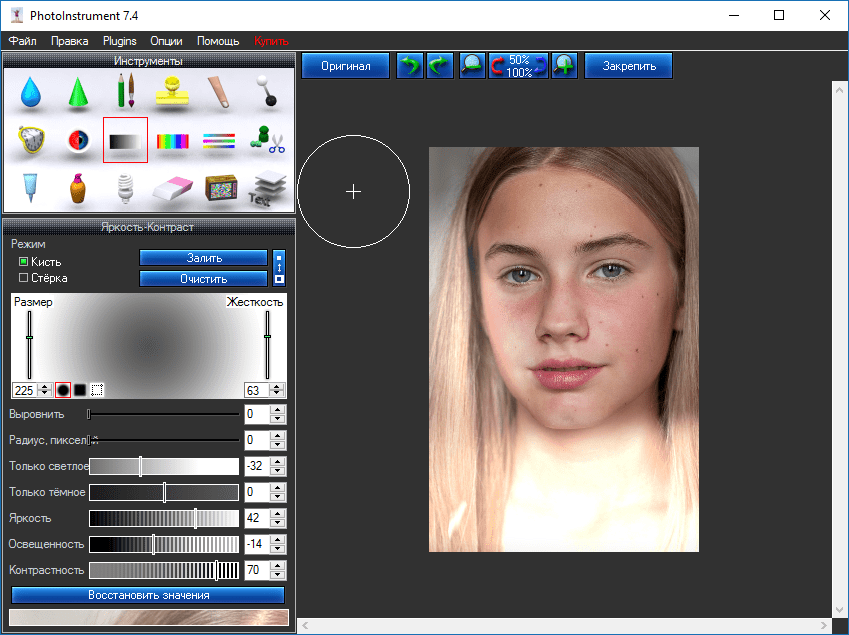
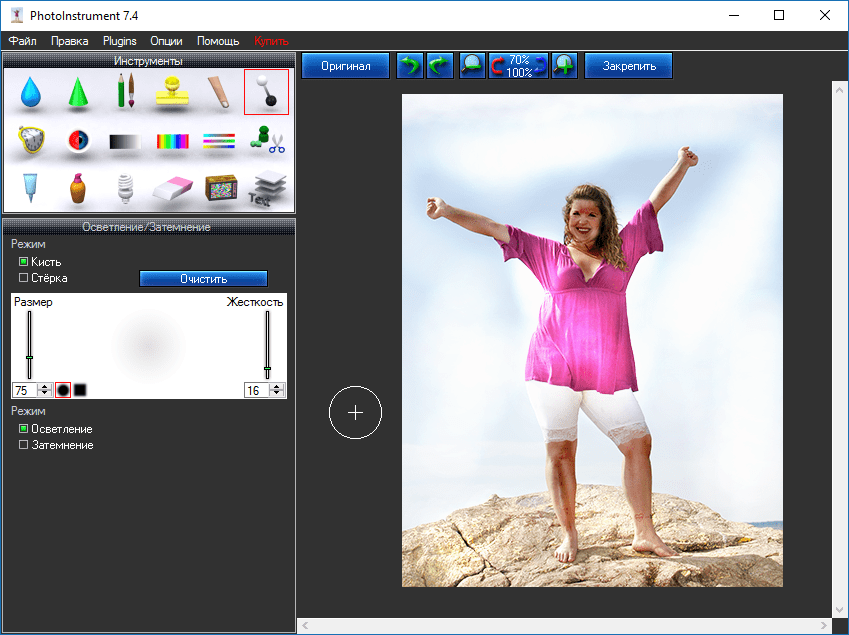
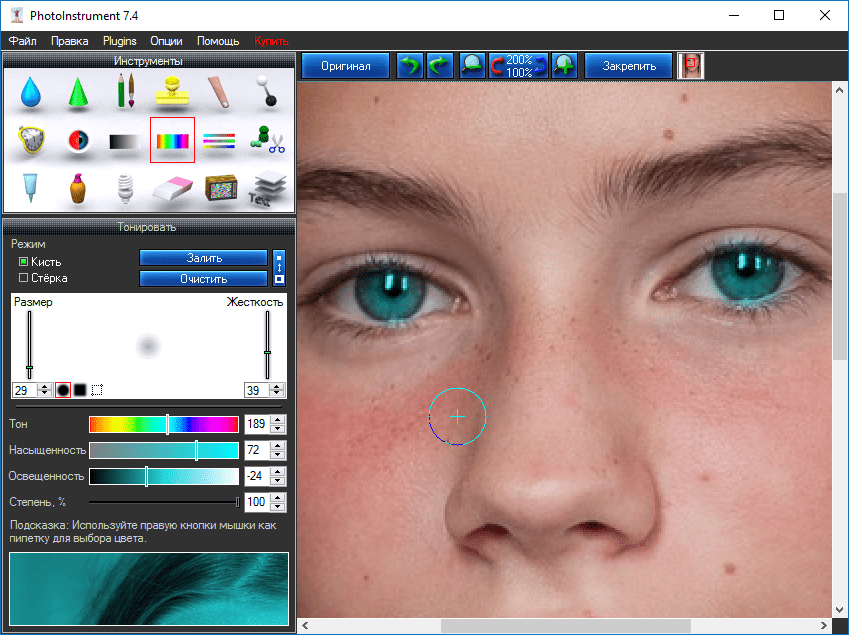
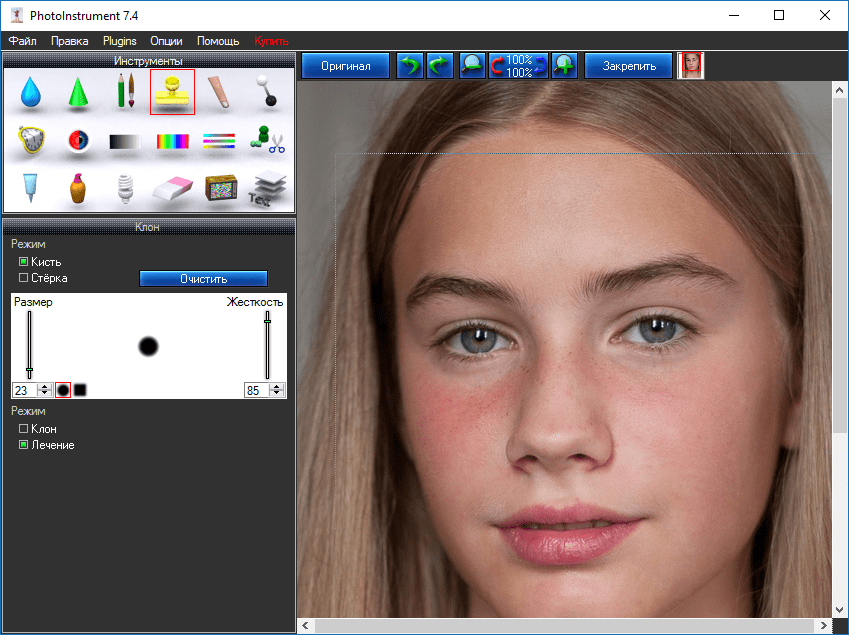
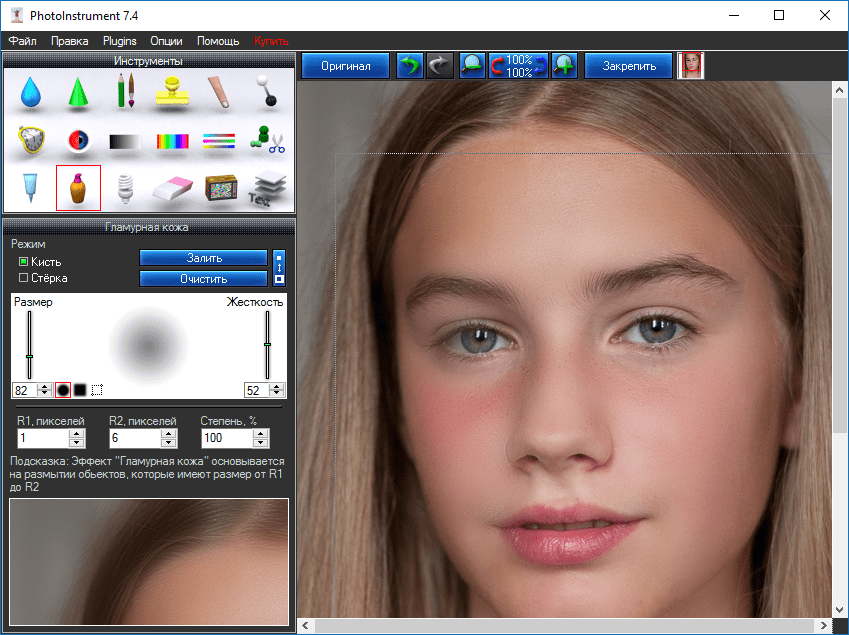
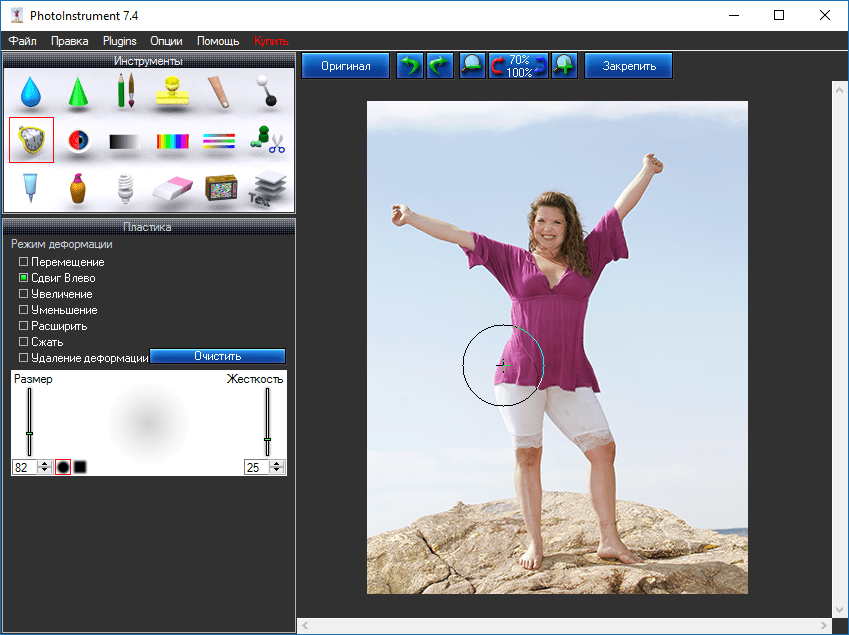
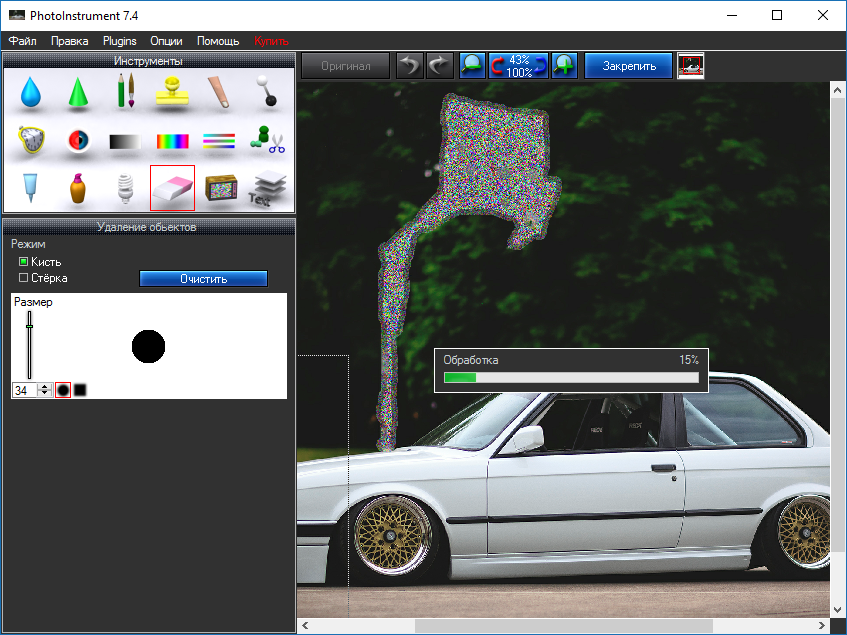

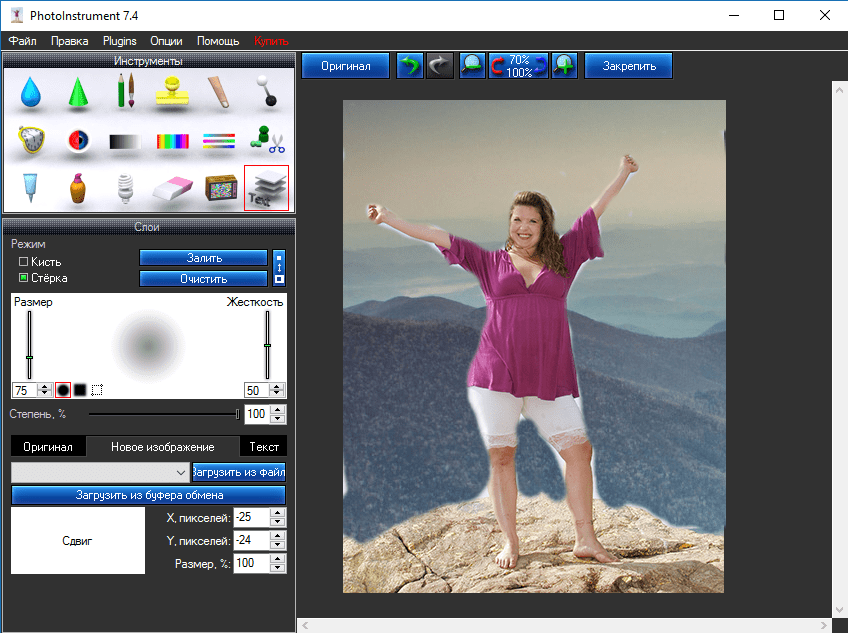





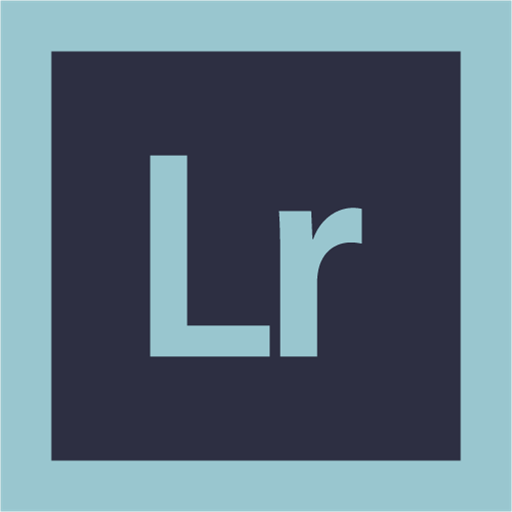

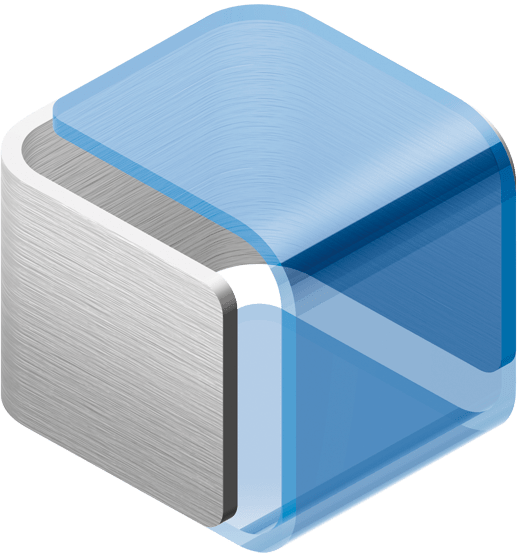


AKVIS MakeUp — программа для исправления портретных фотографий. PortraitPro Standard 15.7.3 — интеллектуальная программа для работы с портретами